Полилинии AutoCAD


Отивате 3D система COMPASS от нулата!
Създаване на 3D модели, възли и документация.
Stunt професионалисти!
Как лесно, просто и бързо да се научат как да се направи триизмерна AutoCAD?
Кликнете и учи.

Урок №13 Изграждане на полигон в AutoCAD.
Полилинии - е сложна организация, съставена от един или няколко свързани помежду си прави и дъгови сегменти. Всички тези сегменти представляват един обект.
За да се изгради полигон на "Начална страница" в панела "Draw", изберете командата "Полилинията". Ако предпочитате да използвате командния ред, трябва да го наберете PLINE команда (за програми Английска версия _pline) и натиснете Enter.
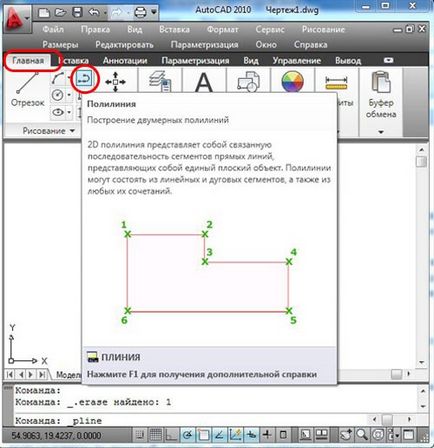
Първото нещо, което зададете начална точка с курсора, или се определят неговите координати. Сега, ако ние постоянно посочват различни точки на самолета, ние получаваме полилиния, състояща се от линейни сегменти. Например, нека да се изгради произволен многоъгълник.
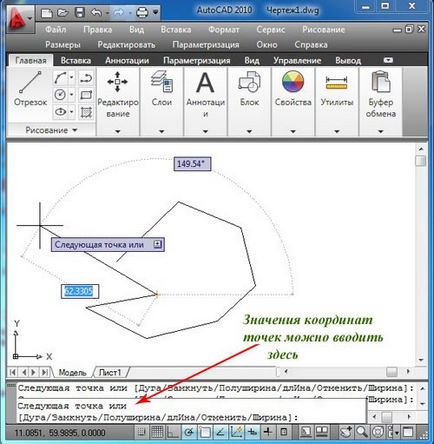
За да затворите нашия полигон, щракнете с десния бутон на мишката извежда контекстно меню и изберете командата "Close" (в близост до англоезичните версии). Близо контур може да бъде просто, като се посочва курсора на крайна точка, но трябва да призная, че е по-удобно да го направи автоматично.
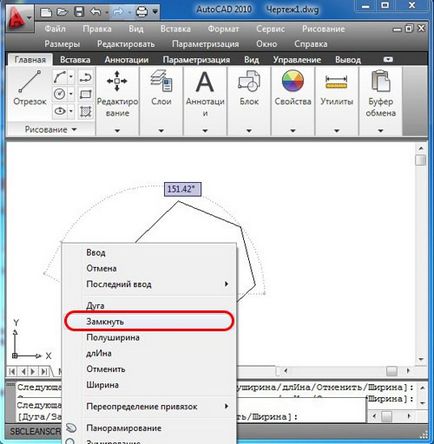
Ако сега се направи едно кликване върху някоя от страните, построени фигура, тя се осветява за редактиране на един обект.
Сега нека да стигнем до опциите, които най-вероятно са забелязали, като се обадите на контекстното меню, като натиснете десния бутон на мишката. Отново натиснете "полигон". Показва, отправна точка и да се позове на контекстното меню.
опция "Дъг" е на първо място в списъка.
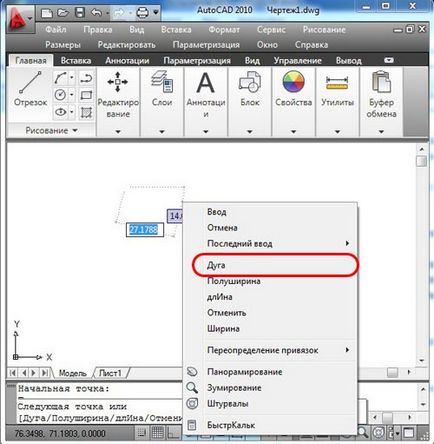
Тази команда ни поставя в начина на изграждане на полилиния дъга сегмент. Създаване на нова форма, като използвате бутона "Дъга".
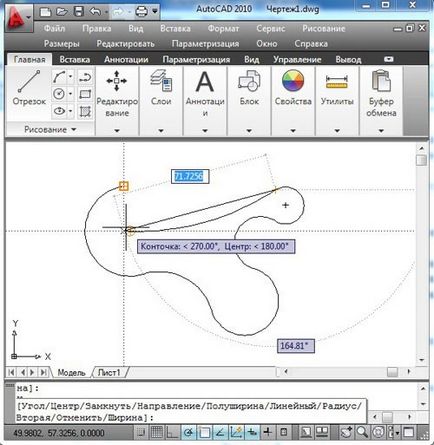
Завърши проектирането, като натиснете "Close" бутона.
Нека разгледаме още една опция от "Ширина" от контекстното меню.
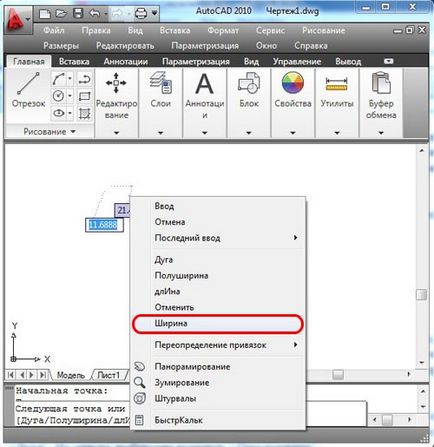
Тази команда позволява определянето на дебелината на линиите, за всеки следващ сегмент. При конструиране на системата предлага да се определи началната и крайната дебелина, който позволява създаването на конвергентни-разходящ сегменти. Когато се наложи постоянна дебелина са дадени еднакви стойности на началото и края. Например, ние изгради стрелка. Щракнете върху бутона "полигон". Показва, отправна точка и да се позове на контекстното меню, изберете "ширина" на команда. Първо ние определяме първоначалната дебелина на сегмента нула. окончателната на 10 мм (след въвеждане на всяка стойност натиснете Enter ключ). Обикновено разтягане зададете дължината на стрелката.
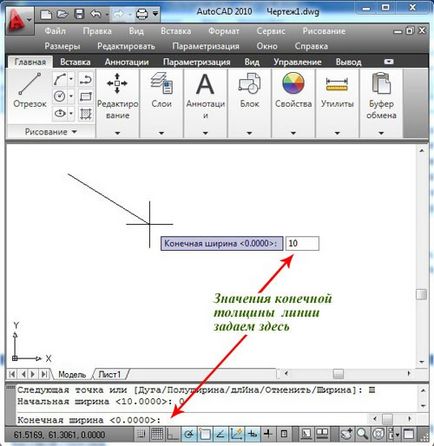
Повторно повикване команда "Ширина" и въведете стойността на начална и крайна дебелина 3 мм. простират до желаната дължина. Завършете дизайна чрез натискане на клавиша ESC.
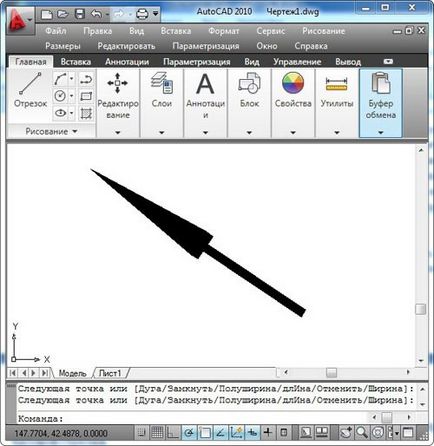
Вариант "с половин ширина" вариант е подобен на "ширина". с единствената разлика, че времето на размера определя началната и крайната Полилинията дебелина.
При опция "дължината" на може да бъде точно определен дължината на следващия сегмент от полилиния.
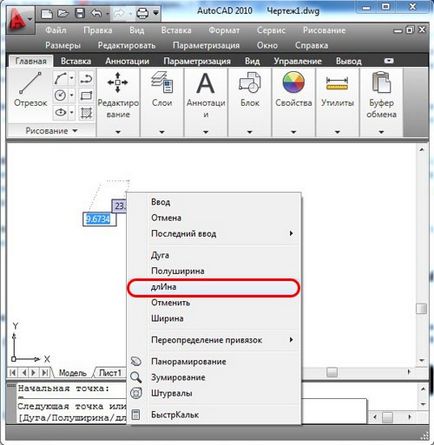
Трябва да се има в предвид, че линията ще бъде построен в същата посока като предишната. Пример резултат няма да бъде толкова проста конструкция, експериментирате сами.
В следващия урок ще разгледаме някои функции на изграждане на сегменти дъга полилинии.
Ако имате някакви въпроси, можете да ги зададете тук.
Списък на последните уроци по AutoCAD.
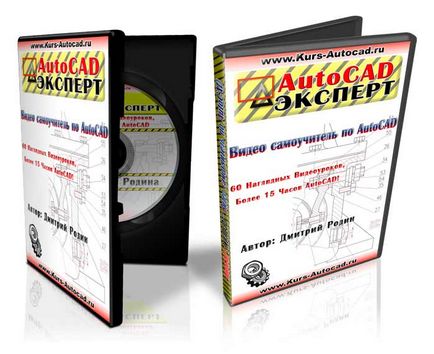

- Голяма свобода при лечението на повърхности;
- Възможността за образуване на такива форми, които не могат да присъстват в твърдо моделиране;
- А ново ниво на симулация;
- гаранции за доставка и връщане.

Знайте Всички Тайни КОМПАС-3D